Как сбросить настройки Samsung Galaxy S6 для повышения производительности?
Выпущенный в марте 2015 года Samsung S6 завоевал популярность благодаря своему потрясающему внешнему виду, функциям и флагманской производительности. Это устройство оснащено 5.1-дюймовым экраном с разрешением 4K, а также 16-мегапиксельной задней и 5-мегапиксельной фронтальной камерами. Samsung S6 обещал и обеспечивает колоссальную производительность благодаря восьмиъядерному процессору Exynos 7420 и 3 ГБ оперативной памяти. Благодаря аккумулятору емкостью 2550 мАч, это устройство является настоящим исполнителем.
Если говорить о перезагрузке Samsung S6, то причин может быть много. Из-за постоянного обновления громоздкой системы Android и нескольких установленных пользователем приложений медленный отклик и зависание телефона являются одними из распространенных проблем для любого устройства, и Samsung S6 не является исключением. Чтобы решить эту проблему, лучше всего сбросить настройки Samsung S6.
Сброс Samsung S6 можно выполнить двумя способами. Другими словами, процесс сброса можно разделить на две категории.
- 1. Мягкий сброс
- 2. Аппаратный сброс
Давайте посмотрим на разницу между этими двумя типами процесса сброса ниже.
- Часть 1: Soft Reset против Hard Reset/Factory Reset
- Часть 2: Как выполнить программный сброс Samsung Galaxy S6?
- Часть 3: Как выполнить полный сброс настроек Samsung Galaxy S6?
Часть 1: Soft Reset против Hard Reset/Factory Reset
1. Мягкий сброс:
• Что такое программный сброс. Мягкий сброс выполнить проще всего. По сути, это процесс перезапуска устройства, т. е. его выключение и повторное включение.
• Воздействие мягкого сброса. Этот простой процесс может решить различные проблемы вашего устройства Android, особенно если устройство было включено в течение длительного периода времени и не отключалось от питания.
Таким образом, мягкий отдых — отличный способ в основном решить небольшие проблемы в телефоне, связанные с SMS, электронной почтой, телефонными звонками, аудио, сетевым приемом, проблемами с оперативной памятью, невосприимчивым экраном и другими незначительными исправлениями.
Примечание. Важно отметить, что программный сброс устройства Android не приведет к удалению или удалению каких-либо данных с устройства. Это очень безопасно для выполнения.
2. Аппаратный сброс:
• Что такое аппаратный сброс. Аппаратный сброс — это процесс возврата телефона к исходным заводским настройкам путем очистки всех инструкций операционной системы, удаления всех данных, информации и всех внутренних файлов, хранящихся у мобильного пользователя. Другими словами, это делает телефон совершенно новым, как из коробки.
• Влияние аппаратного сброса Samsung S6 — Аппаратный сброс делает устройство как новое. Что очень важно, он удаляет все внутренние данные с устройства. Поэтому рекомендуется сделать резервную копию всех данных, прежде чем приступить к процессу сброса.
Здесь мы пользуемся этой возможностью, чтобы представить очень полезный набор инструментов DrFoneTool. Резервное копирование и восстановление данных Android. Этого набора инструментов в один клик достаточно для резервного копирования всей внутренней памяти за несколько минут. Очень простой в использовании пользовательский интерфейс делает этот инструмент популярным во всем мире. Он поддерживает более 8000 устройств, на которых пользователям разрешено выбирать и восстанавливать данные самостоятельно. Никакой другой инструмент не дает пользователю такой свободы выбора.

Набор инструментов DrFoneTool – Резервное копирование и восстановление данных Android
Гибкое резервное копирование и восстановление данных Android
- Выборочное резервное копирование данных Android на компьютер одним щелчком мыши.
- Предварительный просмотр и восстановление резервной копии на любых устройствах Android.
- Поддерживает устройства 8000 + Android.
- Во время резервного копирования, экспорта или восстановления данные не теряются.

Выполнение полной перезагрузки Samsung может решить множество серьезных проблем на вашем устройстве, таких как удаление приложений, низкая производительность, зависание устройства, поврежденное программное обеспечение и даже вирусы.
Часть 2: Как выполнить программный сброс Samsung Galaxy S6?
Как обсуждалось ранее, программный сброс Samsung S6 — это простой и распространенный процесс, позволяющий избавиться от всех незначительных проблем. Давайте посмотрим, как выполнить программный сброс устройства Samsung S6.
• Как выполнить. Некоторые устройства, такие как Samsung Galaxy S6, имеют функцию «Перезагрузка» при нажатии кнопки питания. Просто нажмите на эту опцию, и ваше устройство будет перезагружено.
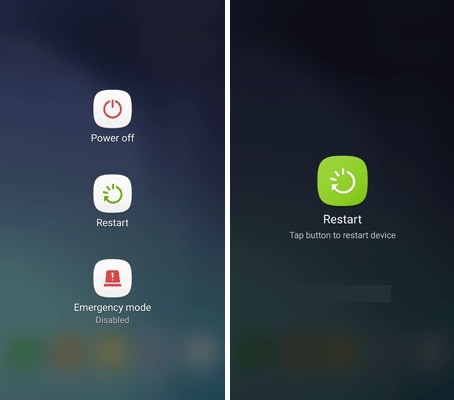
После успешной загрузки мобильного телефона вы можете увидеть изменения в производительности. В зависимости от скорости вашего мобильного телефона этот процесс может занять несколько минут.
Часть 3: Как выполнить полный сброс настроек Samsung Galaxy S6?
Сброс заводских данных или аппаратный сброс Samsung S6 может решить практически все проблемы вашего устройства, как обсуждалось ранее. В этом разделе мы узнаем, как восстановить заводские настройки Samsung S6, используя два разных метода. Прежде чем продолжить, важно взглянуть на некоторые задачи.
• Сделайте резервную копию всех данных внутренней памяти устройства, так как этот процесс удалит все пользовательские данные из внутренней памяти. Здесь вы можете использовать набор инструментов DrFoneTool – резервное копирование и восстановление данных Android для беспроблемного взаимодействия.
• Устройство должно быть заряжено более чем на 80%, так как процесс сброса может быть длительным в зависимости от оборудования и памяти устройства.
• Этот процесс ни в коем случае нельзя отменить. Итак, обязательно выполните шаги, прежде чем продолжить.
Всегда помните, что это последний вариант повышения производительности любого устройства. Следуйте инструкциям, чтобы завершить процесс. Сброс Samsung S6 можно выполнить:
1. Сбросьте настройки Samsung S6 до заводских настроек в меню «Настройки».
2. Сброс настроек Samsung S6 в режиме восстановления
3.1. Сброс настроек к заводским настройкам Samsung S6 из меню настроек –
В этом разделе мы узнаем, как сбросить настройки Samsung S6 из меню настроек. Когда ваше устройство работает исправно и у вас есть доступ к меню настроек, то только вы можете выполнить это действие. Давайте посмотрим на пошаговый процесс.
Шаг № 1. Перейдите в меню Samsung S6, а затем перейдите в «Настройки».
Шаг № 2. Теперь нажмите «Резервное копирование и сброс».
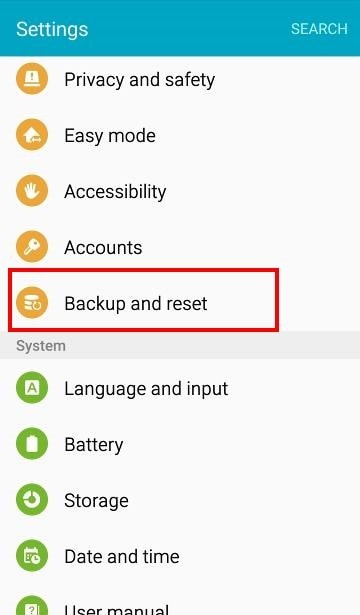
Шаг № 3. Теперь нажмите «Сброс заводских данных», а затем нажмите «Сбросить устройство», чтобы начать процесс сброса.
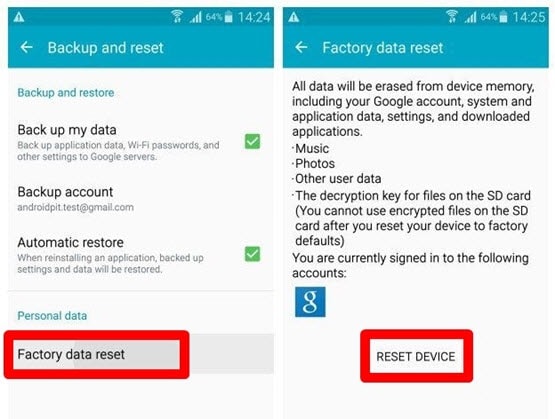
Шаг № 4. Теперь нажмите «Стереть все», и все готово. Теперь начнется процесс сброса, который должен быть завершен в течение нескольких минут.
Пожалуйста, помните, чтобы не вмешиваться в этот процесс и не нажимать кнопку питания, так как это может повредить ваше устройство.
3.2 Сброс настроек Samsung S6 в режиме восстановления –
Этот второй процесс рутирования — сброс до заводских настроек в режиме восстановления. Этот метод очень полезен, когда ваше устройство находится в режиме восстановления или не загружается. Кроме того, эта опция удобна, если сенсорный экран вашего телефона не работает должным образом.
Давайте рассмотрим пошаговый процесс сброса настроек Samsung S6.
Шаг № 1 — Выключите устройство (если оно еще не выключено).
Шаг № 2. Теперь нажимайте кнопку увеличения громкости, кнопку питания и кнопку меню, пока не загорится логотип Samsung.
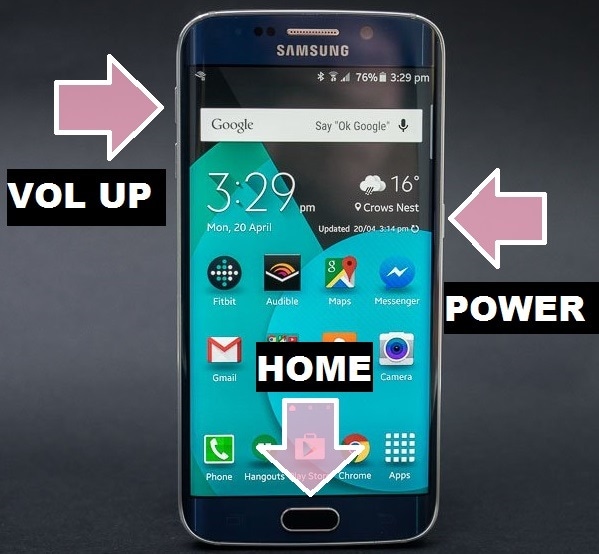
Шаг № 3. Теперь появится меню режима восстановления. Выберите «Очистить данные/сброс к заводским настройкам». Используйте клавиши увеличения и уменьшения громкости для навигации и кнопку питания для выбора.
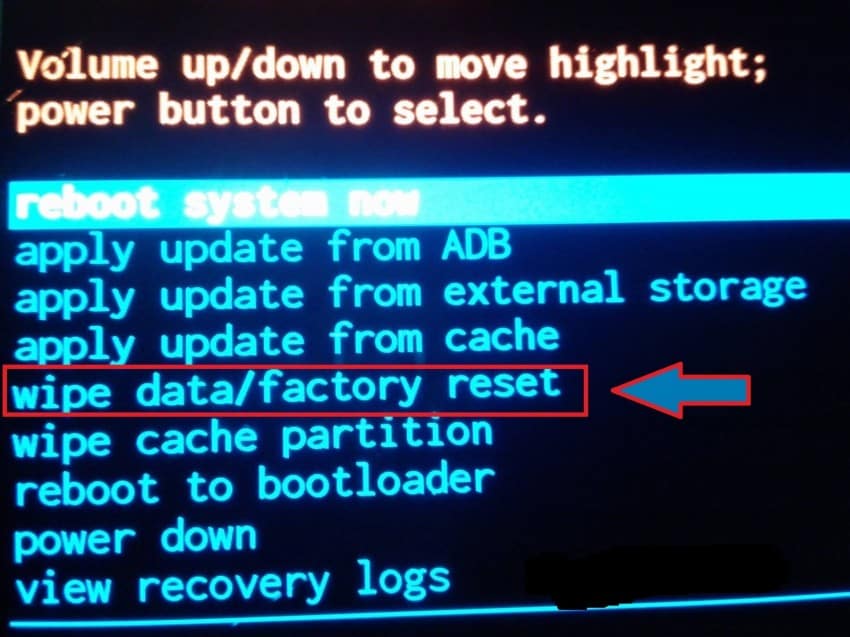
Шаг № 4. Теперь выберите «Да — удалить все данные пользователя», чтобы подтвердить процесс сброса и продолжить.
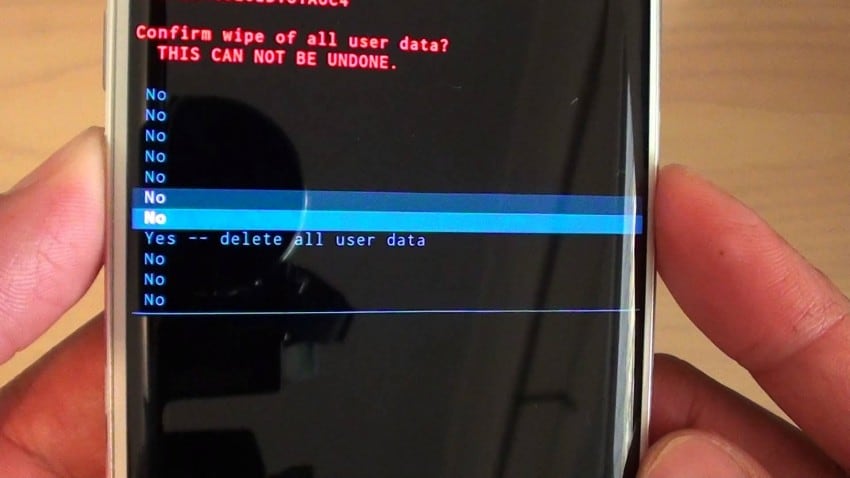
Шаг № 5. Теперь, наконец, нажмите «перезагрузить систему сейчас».

Теперь ваше устройство перезагрузится, и вы успешно выполните сброс заводских данных Samsung S6.
Таким образом, это был весь процесс легкой перезагрузки Samsung S6. Используйте любой из методов на ваш выбор, в зависимости от ситуации, и обязательно сделайте резервную копию важных данных для полной перезагрузки. Надеюсь, эта статья поможет вашему устройству работать как новое.
последние статьи

